最終更新日:
24453 view

LINEにはタイムライン機能があります。
タイムラインには友達の投稿が表示されたりディスカバーが表示されたりします。
タイムラインについては投稿した時やいいねした時の仕組みなど気になる方も多いようです。
このページではLINEタイムラインの使い方や仕組みについて解説します。
目次
LINEのタイムラインとは?
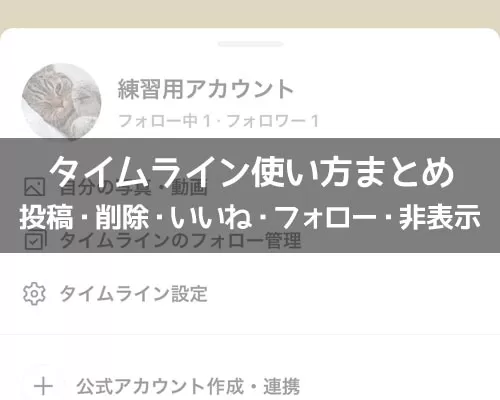
LINEのタイムラインとは、友達の投稿やシェア内容を見ることができる機能です。
インスタやTwitterなどのSNSでよく見るタイムラインと同じですね。
LINEにもフォロー機能が導入されているので友達以外の人の投稿もタイムラインから確認できます。
他のSNSと違う点として、LINEのノートを投稿するとタイムラインにも自動投稿されるという仕組みがあったりもします。
一応公開範囲は設定されているので他の友達に見られるという心配はないのですが、勝手に投稿されるというのは少し気になりますよね。
その他、基本的な使い方は他のSNSと同じような感じなので以下でまとめて解説します。
LINEでタイムラインの使い方
LINEでタイムラインを使いたい場合は以下の項目を押さえておくと良いでしょう。
基本的な機能としては、タイムラインへの投稿、削除、いいね、そしてディスカバーの閲覧やユーザーフォローなどです。
これらを把握しておけばLINEのタイムラインは普通に楽しめるはず。
それぞれのやり方について詳しく解説します。
タイムラインに投稿する
LINEのタイムラインに投稿するには以下の方法で行います。
1:LINEアプリを起動し、タイムライン画面を開く
2:『+』アイコンをタップ
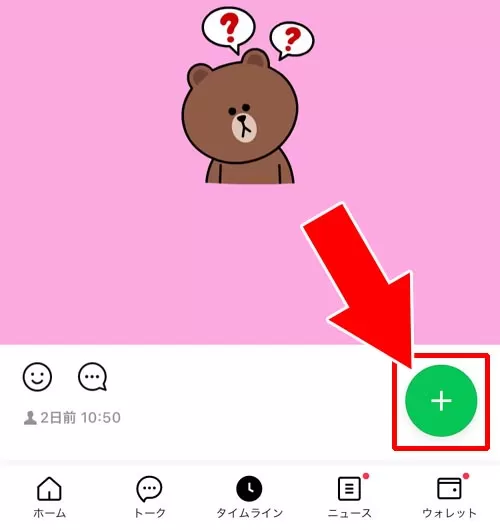
3:『投稿』をタップ
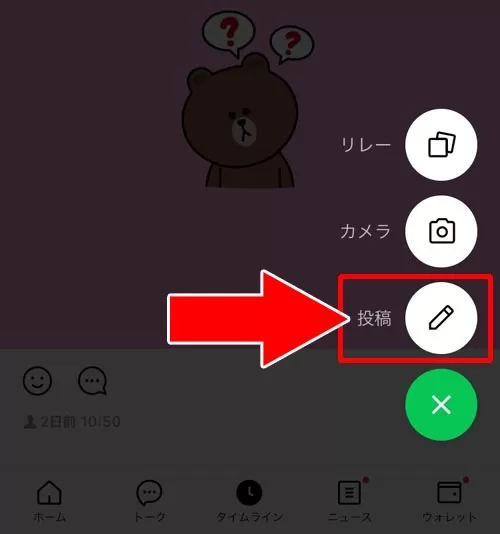
4:投稿の公開範囲設定部分をタップ
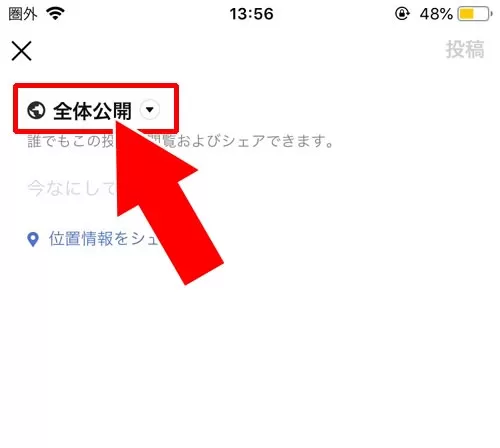
5:公開範囲を選択してから『閉じる』をタップ
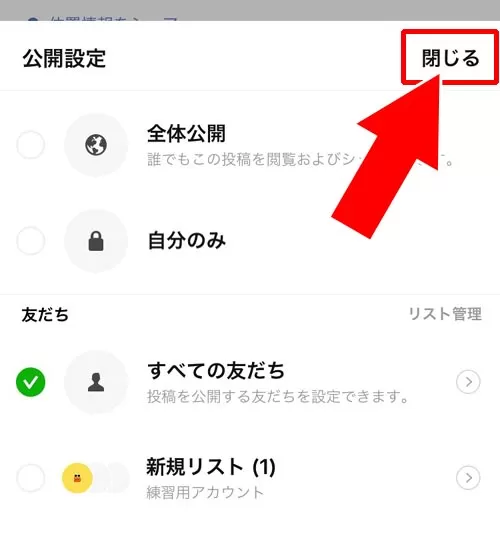
6:『今なにしてる?』部分をタップ
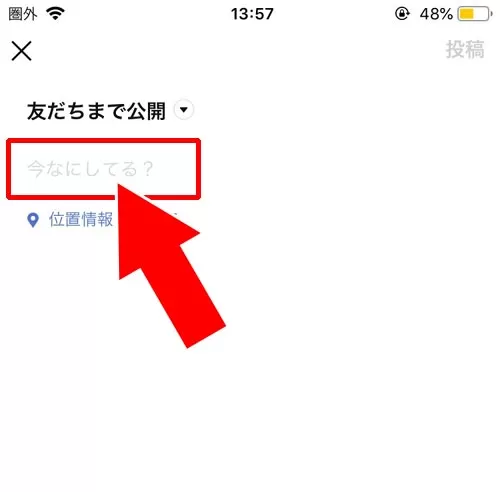
7:投稿内容を入力して『投稿』をタップ
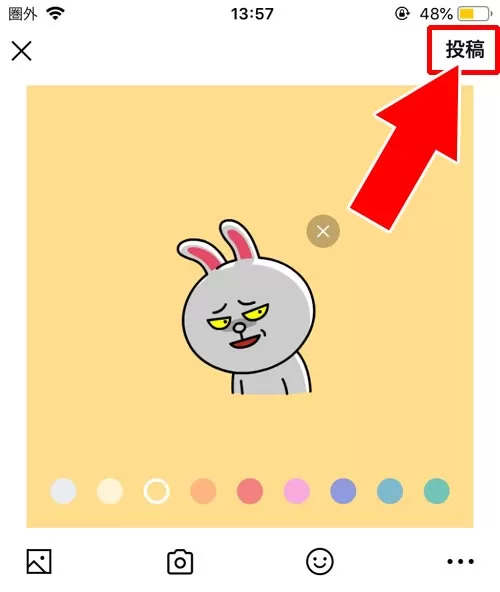
これでLINEのタイムラインに投稿することができます。
タイムラインに投稿すると『○○が久しぶりに投稿しました。』といった通知が友達に送られるようになってます。
この通知は設定変更したりオフにすることができないので注意しましょう。
関連リンク
タイムラインを削除する
LINEのタイムラインを削除するには以下の方法で行います。
1:LINEアプリを起動し、タイムライン画面を開く
2:削除したい投稿を探して『…』をタップ
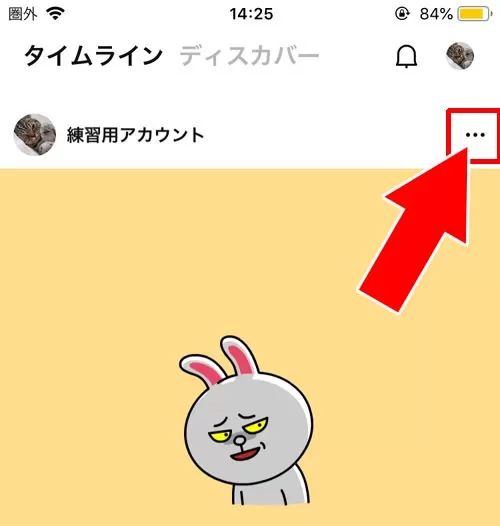
3:『削除』をタップ
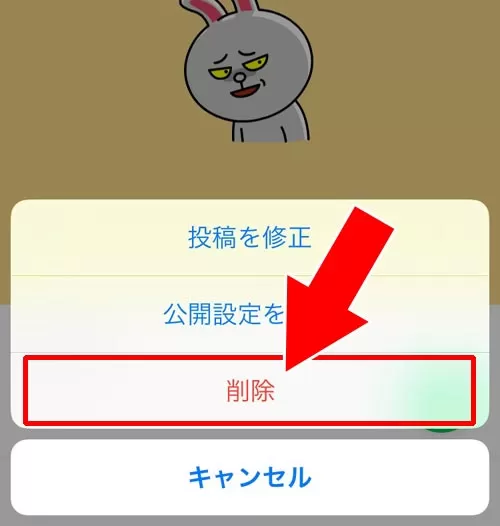
4:『削除しますか?』という確認が表示されるので『削除』をタップ
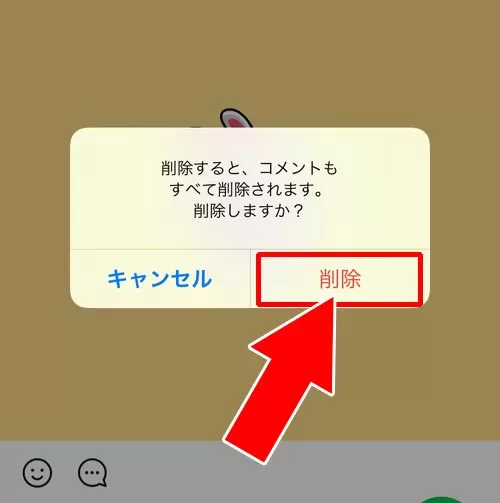
これでタイムラインを削除することができます。
タイムラインの投稿を削除すると元に戻すことはできません。
また、友達のタイムラインでも同じように削除されます。
上記の方法でタイムラインの削除ができない場合などは以下を参考にしてください。
関連リンク
タイムライン投稿にいいねする(シェアする)
LINEのタイムラインでは友達の投稿にいいねするとそのまま投稿を自分の友達にシェアできる機能があります。
友達にも見てもらいたい投稿があればいいねするだけでシェアできるので便利ですが、知らないうちにシェアされてしまったというケースもあります。
タイムラインでいいねしてもシェアしない方法や間違えていいねしてしまった時の対処方法などもあるので覚えておくと便利ですよ。
関連リンク
ディスカバーで相手をフォローする
LINEのタイムラインにはディスカバーが表示されるようになってます。
ディスカバーとは、友達以外の人がタイムラインに全体公開で投稿した写真や動画が表示される機能です。
ディスカバーを見て気になる投稿があればその相手をフォローすることができます。
相手をフォローすると自分のタイムラインに相手の投稿が表示されるようになるので便利です。
ディスカバーの見方やフォローの仕方については以下でまとめてるので参考にどうぞ。
関連リンク
LINEでタイムラインの設定や仕組み
LINEでタイムラインを使う場合は設定や仕組みに関しても知っておく方が良いですよね。
この項目では最低限知っておいた方がいい設定や仕組みについてまとめました。
特に足跡は気になる方も多いようなので確認しておくと良いでしょう。
タイムラインの設定方法
LINEのタイムラインではいくつかの設定項目が用意されています。
・タイムラインのフォロー管理
・友だちの公開設定
・新しい友だちに自動公開
・タイムライン非表示リスト
・人気の投稿をトップに表示
・フォロー設定
これらの設定をタイムラインの設定画面からそれぞれ設定できます。
タイムラインの設定は以下の方法で確認できます。
1:LINEアプリを起動し、『ホーム』をタップ

2:ホーム画面にある『歯車アイコン』をタップ

3:設定画面の『タイムライン』をタップ
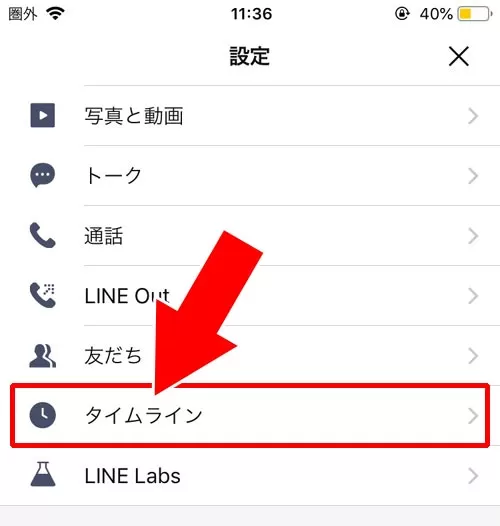
これでタイムラインの設定画面を確認することができます。
また、上記の方法とは別に、タイムライン画面からも設定を開くことができます。
1:LINEアプリを起動し、タイムライン画面を開く
2:タイムライン画面の『プロフィールアイコン』をタップ
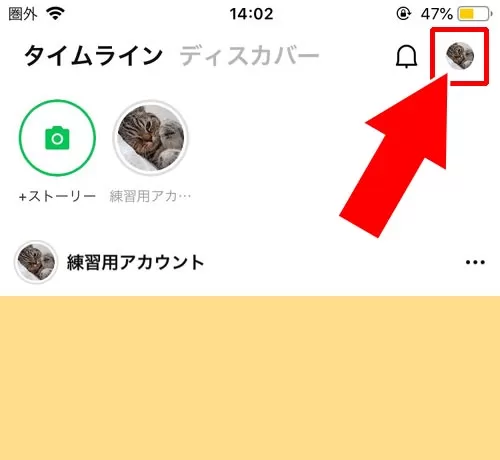
3:『タイムライン設定』をタップ
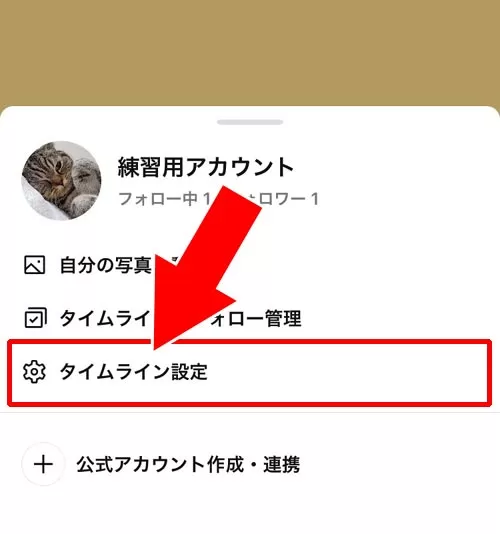
このようにタイムライン画面からでもタイムライン設定を開くことができます。
関連リンク
タイムラインの非表示について
LINEのタイムラインで表示されている投稿を非表示にすることもできます。
自分の投稿は削除しかできませんが、他人の投稿は非表示に設定して見えないようにできます。
タイムラインで表示されている投稿を非表示にしたい場合には以下の方法で行います。
1:LINEアプリを起動し、タイムライン画面を開く
2:他人の投稿の『…』をタップ
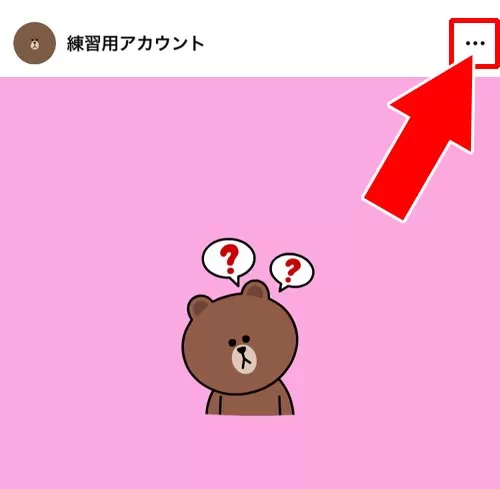
3:『この投稿を非表示』または『○○の投稿をすべて非表示』をタップ
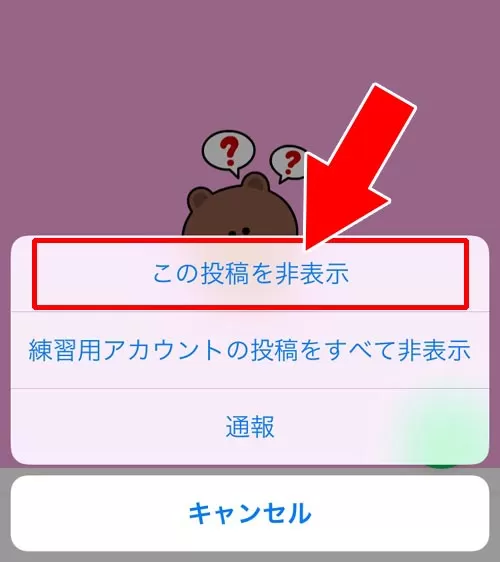
4:『非表示にしますか?』という確認が表示されるので『OK』をタップ
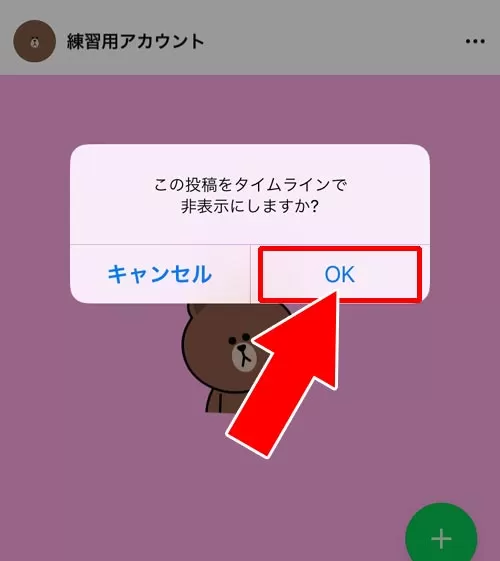
これでタイムラインの投稿を非表示にできます。
投稿の非表示には個別に非表示にする方法と相手の投稿を全て非表示にする方法があります。
それぞれの違いや非表示から復活させる方法など気になる方は以下を参考にどうぞ。
関連リンク
タイムラインの足跡について
LINEのタイムラインを使う時に足跡でバレるのか気になる方は多いでしょう。
タイムラインには足跡機能がないのでタイムラインで友達の投稿を見たりしても足跡はつきません。
ただし、LINEストーリーにだけは足跡機能がついているので注意です。
足跡が気になる方は以下も参考にすると良いですよ。
関連リンク
タイムラインで知らない人が表示される
LINEのタイムラインで知らない人が表示されることがあります。
知らない人が表示される場合はその相手を非表示にして対応するのが良いでしょう。
一度非表示にしてしまえば二度とタイムラインに表示されることはありません。
関連リンク
まとめ
LINEのタイムラインに投稿すると友達だけでなく色々な人に見てもらえる可能性があります。
特に画像や動画を全体公開で投稿するとディスカバーに表示されるかもしれないのでフォロワー増加に効果がありそうですね。
また、タイムラインにいいねすることで投稿のシェアができたり非表示などの仕組みなども把握しておくと良いですよ。
暇つぶしにタイムラインを見たりディスカバーを見るのも良いですね。
当サイトでは他にもLINEの様々な機能に関する疑問や使い方などを調査して解説しています。他にも知りたい事があればカテゴリ毎にまとめているので以下も参考にしてください。
【ホーム】
【トーク】
【グループ】
【複数人トーク】
【友達】
【タイムライン】
【ブロック】
【非表示】
【プロフィール】
【写真・画像】
【スタンプ】
【検索】
【通話】
【Keep】
【ノート】
【アルバム】
【PC】
【便利ツール】
【VOOM】

LINEタイムラインでいいねの取り消し方法!通知設定によって...
LINEのタイムラインには友達の情報や公式アカウントの情報が色々と流れています。 暇な時にタイムラインを見て暇つぶしするという方もいるでしょう。 タイムラインにはスタンプを押して...
LINEのタイムラインでシェアのやり方や取り消し方法
LINEのタイムラインに表示されている投稿は誰でもシェアができるのをご存知ですか? タイムラインの投稿をシェアすると自分のタイムラインから友達に対して投稿を拡散する事ができます。 ...
LINEのいいねでタイムラインに表示させない方法!シェアしな...
LINEのタイムラインでいいねしたら友達のタイムラインに表示されることがあります。 シェアするつもりがないのに『いいね』しただけで勝手にシェアされるのは気になりますよね。 このペ...
LINEのタイムラインに投稿された動画を保存する3つの方法
LINEのタイムラインを見ていると好きな動画やお気に入りの動画が投稿されている事ってありますよね。 『この動画をどうしても保存したい!』 そう思って動画の保存ボタンなどを探しても見...
LINEのタイムラインでいいねした友達一覧や人数を確認する方法
LINEのタイムラインに写真や文章を投稿すると友達のタイムライン上に投稿内容が表示されます。 タイムラインに表示された投稿はいいねを押したりコメントを書くことができます。 タイム...
LINEでタイムライン投稿を削除する方法!削除できない原因も...
LINEではタイムライン投稿を削除することができます。 ただし全ての投稿を削除することができるというわけではありません。 このページではLINEでタイムラインの投稿を削除する方法につ...
LINEのタイムラインが見れない8つの原因と対処方法まとめ
LINEでタイムラインを見るのって暇つぶしになって良いですよね。 ちょっとした空き時間とかがあるとついついタイムラインを見てしまったりします。 タイムラインを頻繁に見ているとたま...
LINEのタイムラインで投稿を一括削除する方法まとめ
LINEのタイムラインには自分がホームで投稿した内容や友達が投稿した内容などが表示されます。 タイムラインを見ていると投稿を一括で削除したいと思う時ってありませんか? 自分が過去...
LINEのタイムラインで押すスタンプの意味をまとめて解説
LINEのタイムラインではいいねを押す際にスタンプで表現します。 そのスタンプはLINEの定番スタンプなのですが、押せるスタンプの種類が6種類あるんですよね。 それぞれ表情が違ってて意味...
LINEのタイムラインからシェアする時に公開範囲を設定する方法
LINEのタイムラインにはLINE上で友達登録している人の投稿やシェアされた情報が流れてきます。 そしてそれらの投稿は自分で自由にシェアする事ができます。 ここで言う『シェア』とは、S...


・タイムラインに投稿する
・タイムラインを削除する
・タイムライン投稿にいいねする(シェアする)
・ディスカバーで相手をフォローする